
Mündəricat:
- Müəllif John Day [email protected].
- Public 2024-01-30 07:44.
- Son dəyişdirildi 2025-01-23 12:54.


Sensor Bridge və MCP23017 qırılma lövhəsini istifadə edərək Ethernet vasitəsilə MCP23017 IO-genişləndiricisini idarə edin. Python skriptləri, brauzer URL -ləri və ya HTTP ilə əlaqə qura bilən hər hansı bir sistem tərəfindən göndərilən əmrlər. Ev avtomatlaşdırılması üçün Home Assistant -a birləşdirilə bilər.
Tellər Phoenix Connector sıxac bağlayıcılarına qoşulur. GPIO vəziyyətləri LED -lərlə göstərilir. Ünvan 0x20 ilə 0x27 arasında seçilə bilər. GPIO BoB, DIN rayına quraşdırıla bilər. Sensor körpüsünün montaj flanşları var.
Təchizat
Kallio Designs - Sensor Bridge Digital (Ethernetdən I2C -ə qədər):
Kallio Designs MCP23017 Breakout Board (I2C GPIO BoB):
8 - 26 V, 2 Vt Enerji təchizatı
Ethernet kabelləri
Addım 1: Ethernet -ə I2C Sensor Körpüsünə bağlantılar


3 və 4 pinləri I2C avtobusu üçün MCP23017 qırılma lövhəsindəki SCL və SDA pinlərinə bağlayın.
5 və 6 -cı pinləri +5 V və GND pinlərini MCP23017 qırılma lövhəsinə bağlayın. Bu qurğu üçün enerji təmin edəcək.
Addım 2: Ethernetə qoşun və Güc təmin edin

Ethernet (PoE) üzərində gücünüz varsa, sadəcə ethernet kabelini bağlayın. Bir enjektördən də istifadə edə bilərsiniz. Hər iki qurğu işə düşməlidir, standart PoE interfeysləri hər iki qurğunu işə sala bilər.
PoE yoxdursa, Ethernet kabelini və 8-26 V, 2 Vt gücündə 1 (GND) və 2 (Müsbət gərginlik) pinlərinə qoşun.
Yaşıl göstərici LEDinin yanı sıra trafiki göstərən ethernet port LEDlərini də görməlisiniz.
Addım 3: Quraşdırma
Kompüterinizin və ya digər nəzarət cihazınızın Sensor Körpüsü ilə eyni LAN şəbəkəsində olduğundan əmin olun.
I2C ünvanını təyin etmək üçün fasilə lövhəsindəki daldırma açarlarından istifadə edin (ondalık 32 -ə çevrilən hex 0x20).
Addım 4:


Əmrlər Sensor Bridge istifadəçi təlimatında təsvir edilmişdir. Sadə bir seçim, funksiyalar üçün bir neçə reyestr qurmağın qarşısını almaq üçün quraşdırılmış əmrlərdən istifadə etməkdir.
"192.168.1.195/MCP27OA41" ə baxmaq A4 pinini yüksək səviyyəyə qaldıracaq. Sağ tərəfdə LED banklarının LED A4 yandığını görəcəksiniz. "192.168.1.195/MCP27IA4" ə baxanda eyni pin oxunacaq və brauzerdə vəziyyəti göstəriləcək. Pin xaricdən yüksək olaraq qoyulsa LED də yanacaq.
Addım 5: Python və ya Digər Dillərlə Skript Yazma

Layihəyə daha çox məntiq qurmaq üçün Python urllib -dən əmr göndərmək üçün istifadə edə bilərsiniz. A4 pin vəziyyətini oxumaq üçün:
urllib.requestprint idxal edin (urllib.request.urlopen ("https://192.168.1.190/MCP27IA4").read ()) girişi ("Çıxmaq üçün enter düyməsini basın")
Və ya I2C interfeysini birbaşa istifadə etmək üçün curl istifadə edə bilərsiniz. A portundakı bütün pinləri çıxış olaraq təyin etmək üçün:
curl 192.168.1.195/I2CSTA027curl 192.168.1.195/I2CW00curl 192.168.1.195/I2CW00curl 192.168.1.195/I2CSENDS
Eyni əmrlər, eyni nəticələrə malik olan hər hansı bir interfeysdən göndərilə bilər ki, bu da layihənizə ən uyğun gəlir.
Tövsiyə:
Ethernet Kabelindən istifadə edərək Laptop/PC vasitəsilə Raspberry Pi 4 qurun (Monitor yox, Wi-Fi yoxdur): 8 addım

Ethernet Kabelindən istifadə edərək Laptop/PC vasitəsilə Raspberry Pi 4 qurun (Monitor yoxdur, Wi-Fi yoxdur): Bunun üçün qurmaq üçün 1Gb RAM-lı Raspberry Pi 4 Model-B ilə işləyəcəyik. Raspberry-Pi, təhsil məqsədləri və DIY layihələri üçün əlverişli bir dəyəri olan 5V 3A enerji təchizatı tələb edən bir lövhəli kompüterdir
IoT ESP8266 Seriyası: 2- ThingSpeak.com vasitəsilə məlumatları izləyin: 5 addım

IoT ESP8266 Seriyası: 2- ThingSpeak.com vasitəsilə məlumatları izləyin: Bu IoT ESP8266 Seriyasının ikinci hissəsidir. 1 -ci hissəni görmək üçün bu təlimatlı IoT ESP8266 Seriyasına baxın: 1 WIFI Router -ə qoşulun.Bu hissə, sensor məlumatlarınızı populyar IoT pulsuz bulud xidmətlərindən birinə necə göndərəcəyinizi göstərmək məqsədi daşıyır https: //thingspeak.com
HT12D HT12E istifadə edərək RF 433MHZ Radio İdarəetmə - 433mhz ilə HT12E və HT12D istifadə edərək Rf Uzaqdan İdarəetmə edilməsi: 5 addım

HT12D HT12E istifadə edərək RF 433MHZ Radio İdarəetmə | HT12E və HT12D -dən 433mhz istifadə edərək Rf Uzaqdan İdarəetmə edilməsi: Bu təlimatda sizə HT12E kodlu 433mhz ötürücü qəbuledici modulu istifadə edərək RADIO uzaqdan idarə etməyi göstərəcəyəm. HT12D kod deşifratoru IC. Bu təlimatda çox ucuz komponentləri istifadə edərək məlumat göndərə və ala bilərsiniz: HT
Adi Uzaqdan İdarəetmə Dəsti Dörd Kanallı RC Oyuncaq Uzaqdan İdarəetmə Sisteminə Çevrildi: 4 Addım

Adi Uzaqdan İdarəetmə Dəsti Dörd Kanallı RC Oyuncaq Uzaqdan İdarəetmə Sisteminə Çevrildi: 如何 通用 遥控 器 套件 转换 为 玩具 中 中 遥控 采用 采用 6 6 6 6 6 6 6 6 2262 和 2272 和 433 模块 构建 构建改造 方法 简单。 只需 准备 一些 瓦楞纸 板 , 然后 按照
Səs İdarəetmə - Arduino + Ethernet Shield (modul) Wiznet: 5 addım
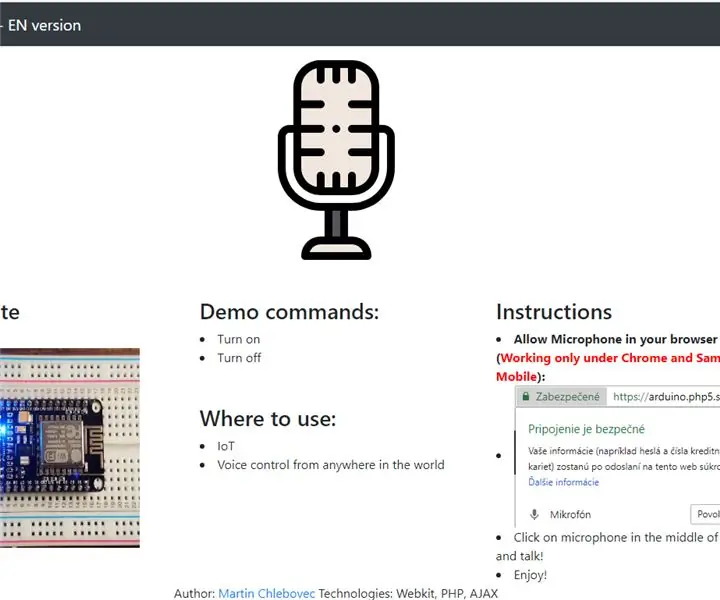
Səs İdarəetmə - Arduino + Ethernet Shield (modul) Wiznet: Xoş gəldiniz! Bu dərslikdə, Arduino -nu brauzerinizdən milli dildə birbaşa səsinizlə necə idarə edəcəyinizi sizə göstərəcəyəm. Bu texnologiya hər bir dünya dilini bölgə ilə birlikdə istifadə etməyə imkan verir. Məsələn, bu təlimatda localizat istifadə ediləcək
